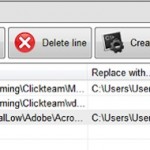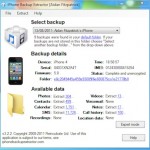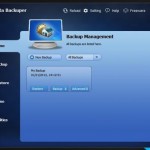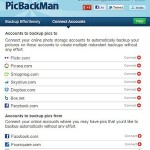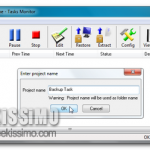Eseguire un backup dei dati presenti sulla postazione multimediale in uso è molto importante al fine di evitare, così come già ribadito diverse altre volte, che a causa di eventuali problematiche possano andare perduti risultando dunque irrecuperabili.
Per eseguire eventuali operazioni di backup è possibile ricorrere all’utilizzo di uno dei tanti ed appositi software presenti sulla piazza ma, così come sicuramente ben saprà buona parte di voi lettori di Geekissimo, la maggior parte di essi non consente di effettuare l’operazione in questione qualora i file e le cartelle su cui agire risultino in uso.
Per rimediare nel migliore dei modi a tale problematica è però possibile sfruttare una risorsa quale Ocster Backup Freeware Windows Edition, un software totalmente gratuito ed utilizzabile senza alcun problema su tutti i sistemi operativi Windows (sia a 32-bit sia a 64-bit), che, una volta in uso, permetterà di effettuare dei backup incrementali dei dati e di memorizzare il tutto su dischi rigidi, unità USB o, ancora, nel cloud.
Il software permette di cifrare tutti i backup effettuati mediante crittografia AES a 256 bit e, inoltre, sarà anche possibile programmarne l’esecuzione ad orari prestabiliti.
Il processo di backup potrà anche essere messo in pausa e ripreso in un secondo momento qualora risulti necessario interromperlo (ad esempio se si è costretti a spegnere il PC).
Effettuare backup con Ocster Backup Freeware Windows Edition, comunque, risulta abbastanza semplice grazie alla pratica procedura guidata offerta mediante cui, nel giro di pochi click, sarà possibile eseguire tutte le sopracitate operazioni.
Sempre mediante procedura guidata, oltre a poter eseguire tutte le sopracitate operazioni, Ocster Backup Freeware Windows Edition consentirà anche di ripristinare i backup eseguiti e di gestire i piani disponibili.
Download | Ocster Backup Freeware Windows Edition